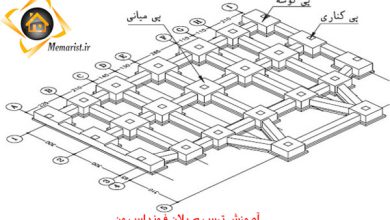قوس زدن گوشه خطوط در اتوکد

با سلام خدمت تمام دوستان عزیز که با نرم افزار Autocad کار میکنند
بسیاری از شما دوستان نام دستور Fillet را شنیده اید و دوست دارید نحوه استفاده از دستور fillet در اتوکد را یاد بگیرید
ما در تیم معماریست قصد داریم در این پست به آموزش دستور fillet در اتوکد بپردازیم و بسیاری از کاربران عزیز دلیل کار نکردن دستور fillet در اتوکد را نمیدانستد و به دنبال اجرای دستور fillet در اتوکد بودند که ما در این پست به تمام این مسائل خواهیم پرداخت.
آموزش دستور fillet در اتوکد :
در این قسمت از آموزش دستور fillet در اتوکد در وحله ی اول باید دو خط را رسم کنیم و همانطور که شما در تصویر زیر مشاهده میکنید.
ما با کمک فرمان لاین که برای ترسیم خطوط در اتوکد میباشد که در تصویر زیر با عدد شماره 1 نمایش داده شده است دو خط را رسم میکنیم.
خطی که در تصویر زیر با عدد شماره 2 نمایش داده شده است 10 سانتی متر و خط شماره 3 که مشاهده میکنید 15 سانتی متر میباشد.
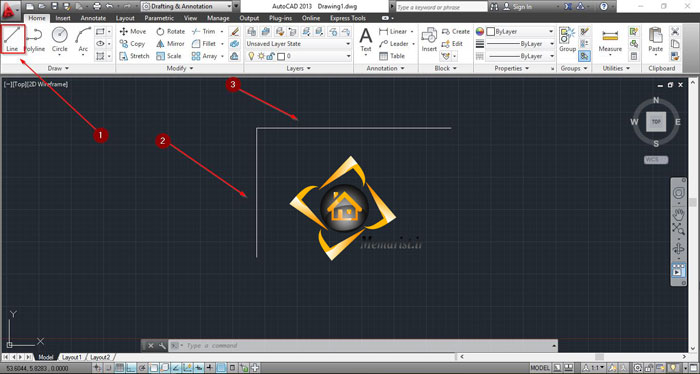
نحوه قوس زدن در اتوکد :
در این قسمت از کار باید به نحوه قوس زدن در اتوکد بپردازیم و برای اجرای دستور فیلت در اتوکد طبق تصویر زیر بر روی گزینه ای که با عدد شماره 1 نمایش داده شده کلیک کنیم و در مرحله دوم بر روی Radius که در تصویر زیر با عدد شماره 2 نمایش داده شده است کلیک کنید.
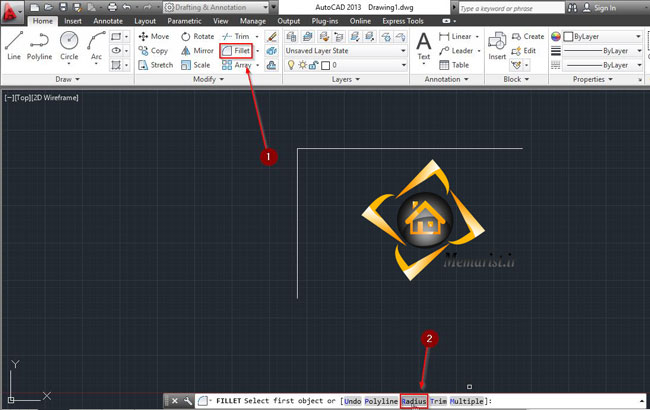
نحوه استفاده از دستور fillet در اتوکد :
در این قسمت از نحوه استفاده از دستور fillet در اتوکد ما عدد 0.5 را به Radius را داده ایم و دستور فیلت فعال شده است.
حال با دو بار کلیک کردن بر روی هر یک از خطوط میتوانید گوشه ی آن ها را گرد کنید و از حالت تیز بودن خارج کنید.
توجه داشته باشید که خط چینی که با عدد شماره 1 نمایش داده شده است مورد انتخاب قرار گرفته و 2 کلیک بر روی ان شده ولی خط شماره 2 هنوز هیچ کلیکی بر روی آن صورت نگرفته است
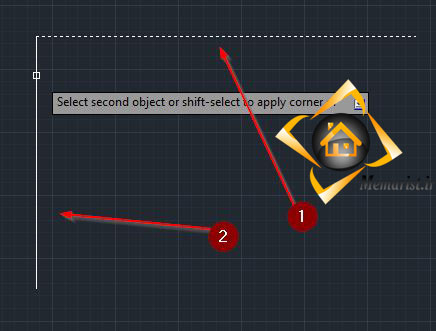
همانطور که در تصویر زیر مشاهده میکنید دستور فیلت اجرا شده و لبه خطوط گرد شده اند
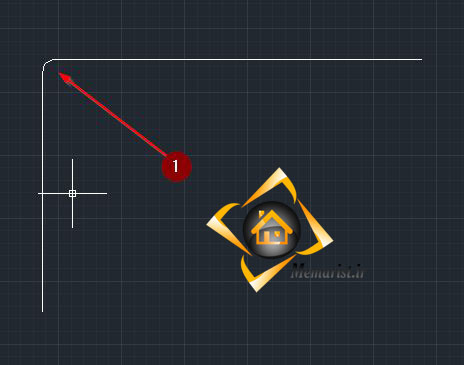
دلیل کار نکردن دستور fillet در اتوکد :
در این بخش از کار باید به دلیل کار نکردن دستور fiilet در اتوکد بپردازیم و یکی از دلایل این مشکل ابعاد اشتباهی است که به قسمت Radius میدهید.
توجه داشته باشید اگر عدد وارد شده در Radius طول خط باشد اصلا این دستور عمل نمیکند پس در نتیجه به وارد کردن ابعاد توجه کنید.
گرد کردن گوشه های مستطیل در Autocad :
در این قسمت از کار باید بر روی گزینه ی rectangle که در تصویر با عدد شماره 1 نمایش داده شده است کلیک کنیم و با کمک این فرمان یک مستطیل رسم کنیم که مستطیل را در تصویر زیر مشاهده میکنید که با عدد شماره 2 نمایش داده شده است.
در مرحله بعد دستور فیلت که با عدد شماره 3 نمایش داده شده است را مورد انتخاب قرار می دهیم.
در قسمت بعد بر روی گزینه ی Radius که با عدد شماره 4 نشانه گذاری شده کلیک کنید و اندازه 0.5 را وارد کنید.
حال بر روی گزینه polyline که با عدد شماره 5 نمایش داده شده است کلیک کنید و به آن هم اندازه 0.5 بدهید.
حال با کلیک کردن بر روی یکی از خطوط مستطیل تمامی گوشه های آن گرد میشوند
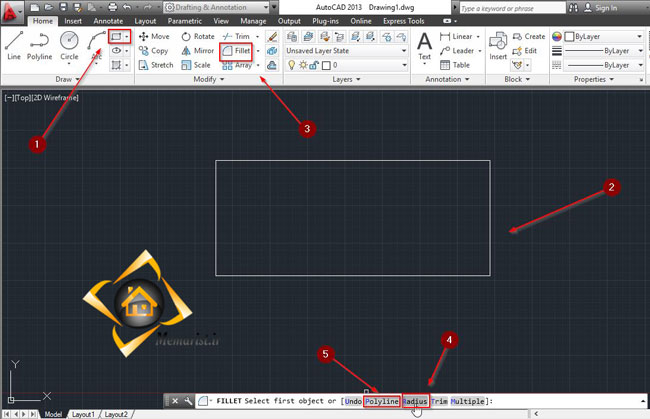
همانطور که در تصویر زیر مشاهده میکنید چهار ضلع این مستطیل گرد شده اند و اجرای دستور فیلت در اتوکد انجام شده است